在學校里使用校園網,難免會受到限制,比如無論有線網路還是無線網路必須使用客戶端,輸入帳號密碼才行,博主的情況就是這樣,一直苦於Ubuntu 16.04無法連接有線網路,這次由於需要用,所以嘗試各種辦法解決了這個問題。 ...
前面寫過Ubuntu 16.04 使用校園網客戶端 DrClient 無線上網,在這篇文章中將要介紹下,在Ubuntu 16.04上如何使用校園網客戶端實現有線登錄,這個問題也讓博主困惑了很久,但是問題解決後,一想原來不困難呀。記錄一下過程,以備後用。
附上校園網客戶端無線上網的鏈接:https://www.cnblogs.com/booturbo/p/10266167.html
轉載請註明出處:本文鏈接: https://www.cnblogs.com/booturbo/p/10281422.html
一、校園網客戶端連接有線網路
首先下載linux 64位DrClient 客戶端,解壓得到 DrClient 文件夾,將文件夾放到自己想放的目錄下,保證有線接上,
然後打開桌面右上角的網路圖標 ,這裡已經連接有線,就是圖中的上下行網路圖標,

然後選擇Edit Connections,預設的Ethernet (博主這裡的名字是ethernet,名字按照自己喜好修改即可)網路如果修改過,就刪除掉,重新Add 一個,如果沒有修改過,就直接選中,然後編輯,
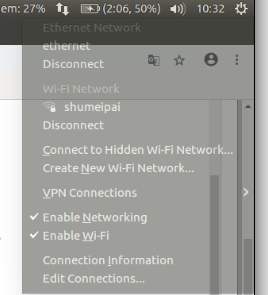
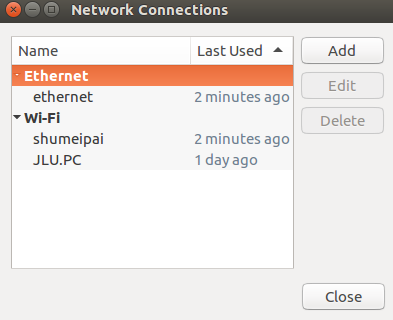
按照下圖配置,Method 選擇 Manual, Address(IP地址),Netmask(子網掩碼),Gateway(網關),以及DNS servers(首選DNS),DNS填寫自己的,也可以嘗試 114.114.114.114 。
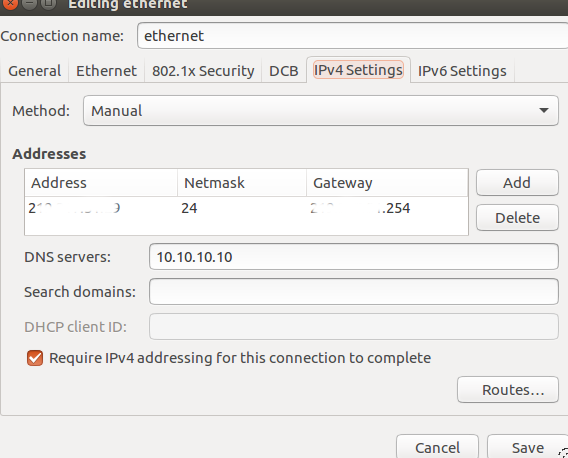
其他的預設即可(如下圖),一般Add得到的新網路,系統自動識別MAC地址,Device對應自己的物理地址,
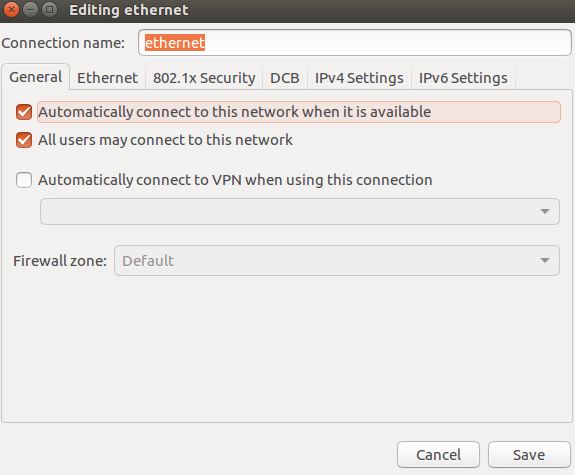
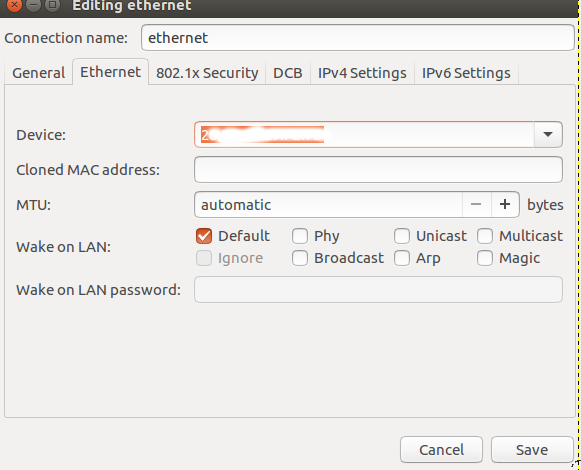
這裡不要使用802.1x Security,博主試過多次無效,
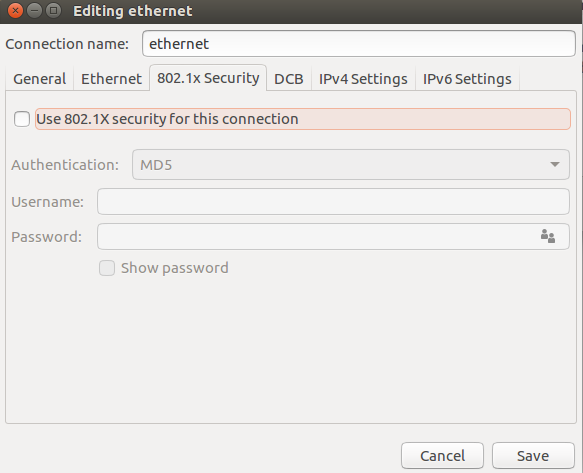
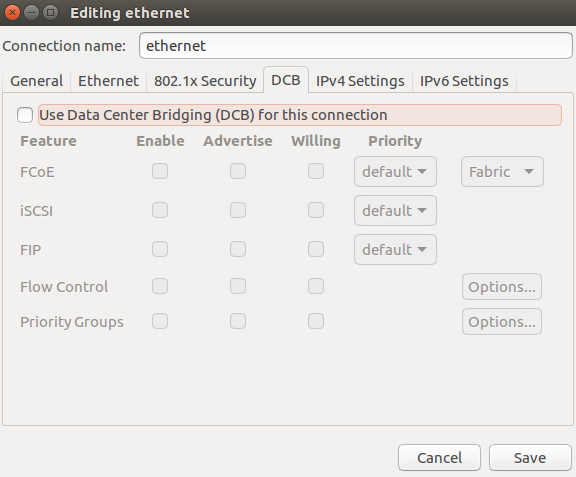
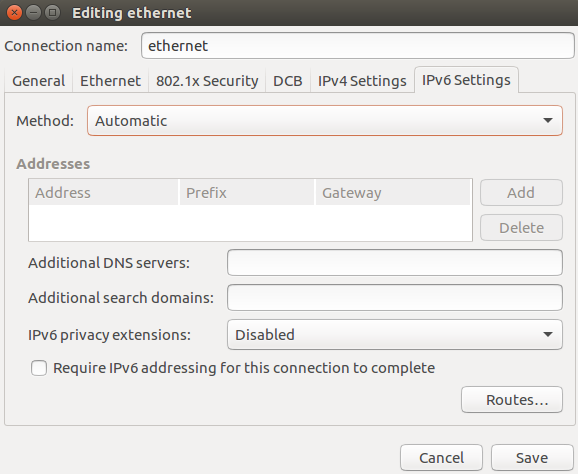
註意:填寫的IP地址一定是與自己的MAC地址綁定的那個,這裡Device 裡面的MAC地址與Address是綁定的。
換了電腦肯定不行,畢竟是校園網。
這樣網路便配置好了,接下來進入 DrClient 文件夾,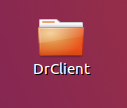 ,直接雙擊文件夾里的 DrClientLinux 會提示先運行 privillege.sh 腳本文件,
,直接雙擊文件夾里的 DrClientLinux 會提示先運行 privillege.sh 腳本文件,
所以我們先使用 cd 命令切換到 DrClient 文件夾下,或者直接在DrClient文件夾下打開Terminal,
輸入:sudo ./privillege.sh ,運行privillege.sh ,然後再雙擊 DrClientLinux 文件,就會彈出登錄視窗,輸入用戶名,密碼,登錄,愉快地上網吧。
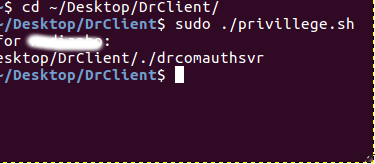
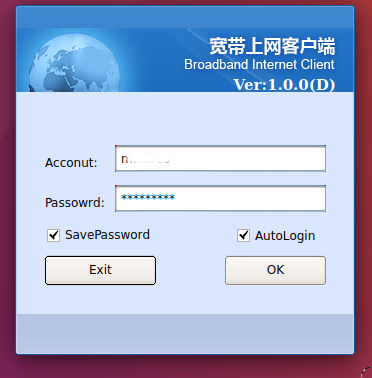
二、連接有線網路後開啟 WiFi熱點
博主需要使用Ubuntu 無線連接樹莓派,然後ssh遠程訪問,連接樹莓派的話,筆記本和樹莓派要處於同一區域網下,
所以需要在連接有線網路後,開個熱點供樹莓派使用,Ubuntu 16.04 開WiFi熱點還是很簡單的。話不多說,看下麵:
1、首先打開System Settings,點擊Software & Updates,選擇Additional Drivers,稍等一下,查看無線網卡驅動是否啟用,
如果啟用,選擇Do not use the device,關閉它,點擊Apply Changes,等待修改完成。
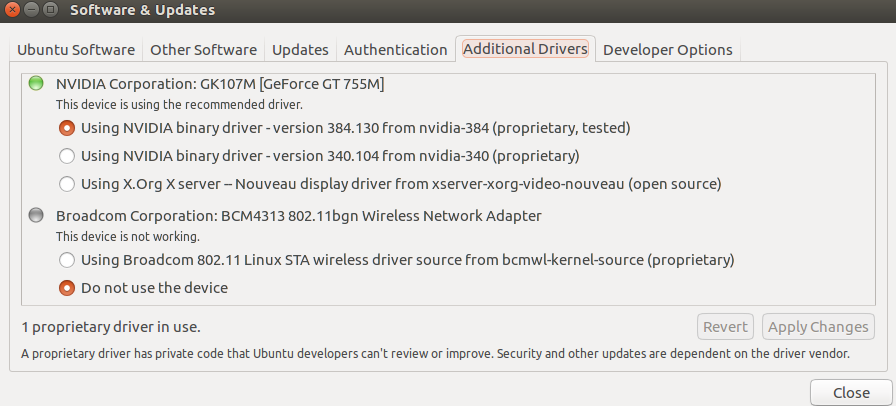
2、接著還是打開右上角的網路連接圖標,

點擊Edit Connections,點擊Wi-Fi,再點擊Add 添加一個網路,然後Choose a Connection Type 選擇WiFi,
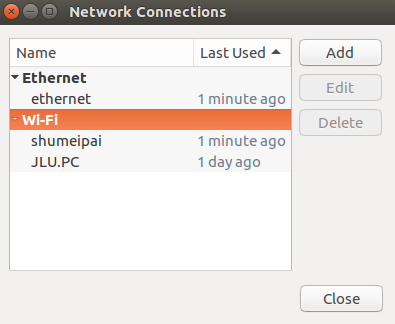
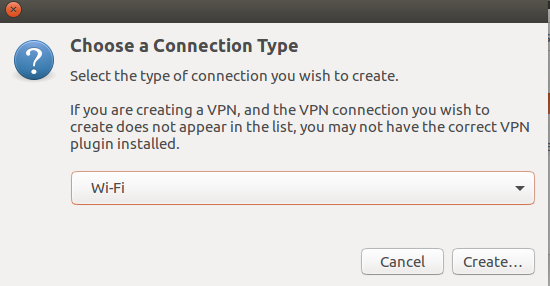
配置新建的WiFi,如圖:Wi-Fi選項處,填寫自己的 SSID(區域網名稱),Mode 選擇 Hotspot,


Wi-Fi Security 的Security 選擇 WPA & WPA2 Personal,輸入設定的密碼,一般 8 位以上,
IPv4 Settings 中的Method 選擇Shared to other computers,
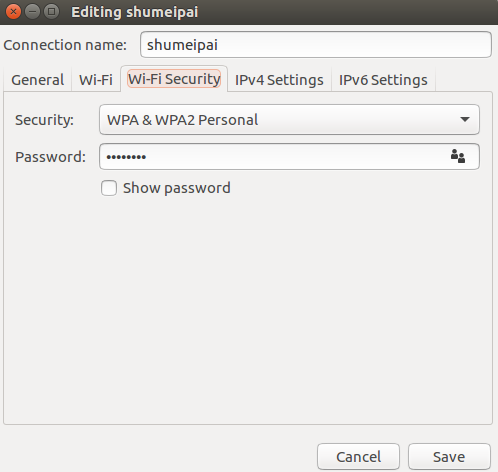
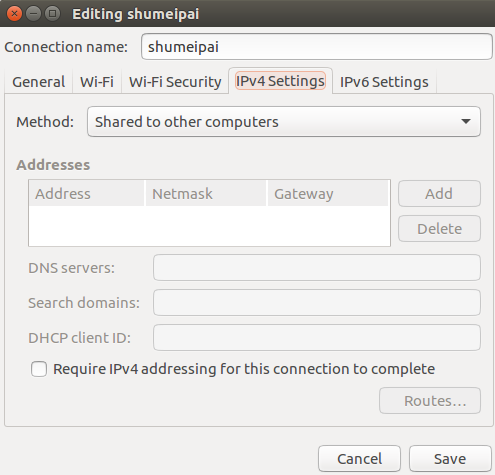
然後其他都是預設即可,設置完後Save。

再打開右上角的網路連接圖標,點擊 Connect to Hidden Wi-Fi Network,Connection 一項 選擇剛剛新建的WiFi名,點擊Connetct 。
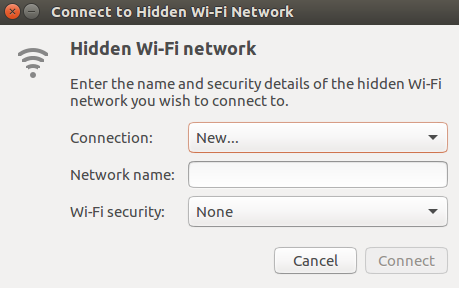
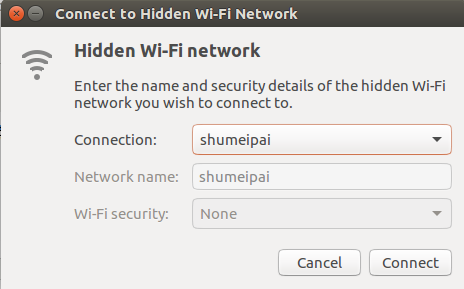
然後重啟下電腦,因為前面可能更改過 Addtional Drivers,需要更新下。
重啟電腦後就可以看到剛剛新建的WiFi 了,博主這裡手機能連接,樹莓派設置好後,也可以連接。開心哈哈哈哈。
Enjoy it.



